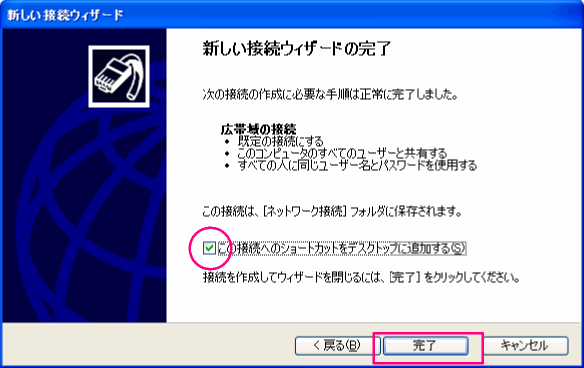既設のネットへ新規PCを追加する
既設のネットへ新規PCを追加する
2008.09.18
新しいPCを増設するとネットに接続する必要があります。
さてどうやって接続したかな?、と悩みます。あんちょこを探し出そうとするも見つかりません。で、記憶を頼りに実行するもうまくいきません。そんな時のメモです。
しかし、この頁を閲覧するには、ネットに接続せねばなど、また、悩みがあります。
既設のPCでこの頁を印刷して、実行しましょう。
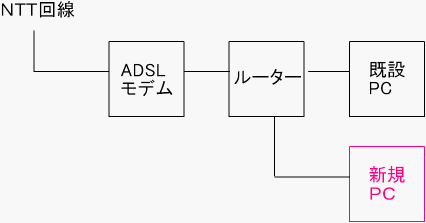
この頁の解説は、既設のPCがネットにすでに接続されて稼動していて、
新規のPCを同じネットに接続する時の設定方法を説明しています。
この例は、NTTとADSL回線の契約をしていて、全く別のプロバイダーとインターネット契約をしています。
必要な資料・方法
インターネットに接続するには、通常、回線とプロバイダーと2箇所に契約する必要があります。新規のPCには、前者の設定は不要で、後者のプロバイダーとの契約を設定します。
回線を契約すると、設定用のCD-ROMが送られてきます。これをインストールすると長時間拘束され、読むのに苦労したり、せっかくうまく接続できたのに、バージョンアップをしろなど、うるさいことも生じます。これを回避する方法は、OSに標準で付属する方法を選択するのが簡単で最良です。
- ■
必要な資料:プロバイダーから送られて来た資料
-
1.アクセスカウント、もしくは、ユーザID
2.パスワード
2.パスワード
- ■
設定の方法
-
広帯域接続:PPPoEを使用します 詳細は次項
広帯域接続:PPPoEの設定方法
コントロールパネル、インターネットオプション、接続、を開く
もしくは
IEを起動して、ツール、インターネットオプション、接続、を開く
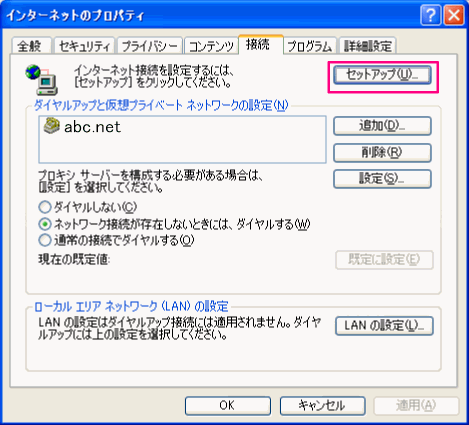
ダイヤルアップと・・・・の abc.net は設定のあとで表示されます
「セットアップ」をクリック
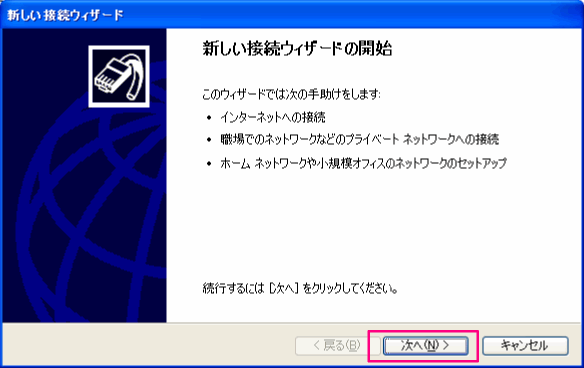
「次へ」をクリック
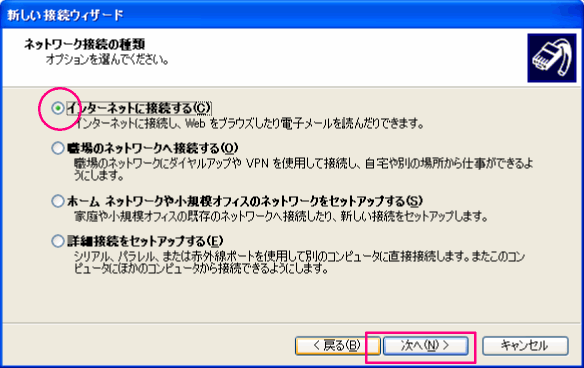
赤丸を選択して、「次へ」をクリック
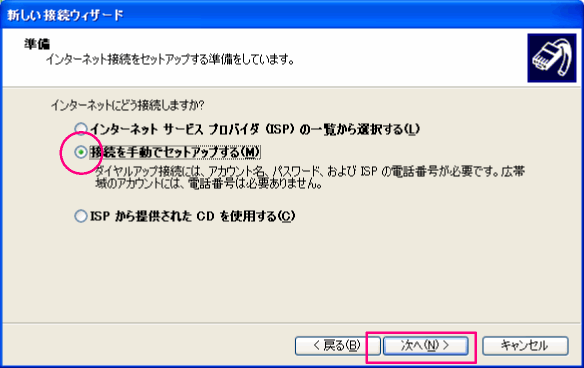
赤丸を選択して、「次へ」をクリック
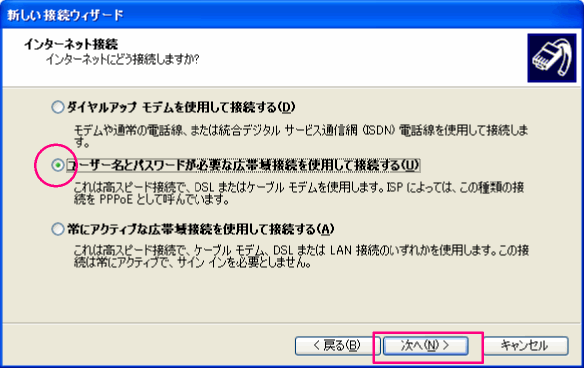
赤丸を選択して、「次へ」をクリック
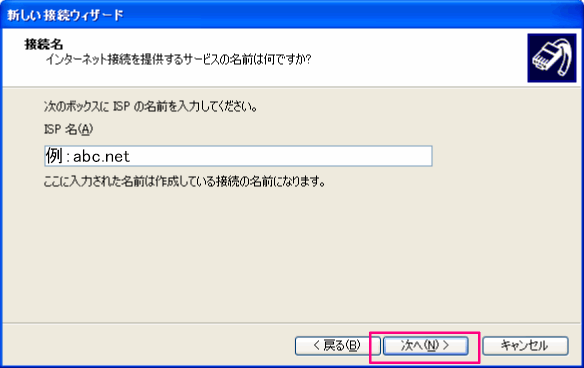
接続名を設定します。この名前がアイコンに表示されます、「次へ」をクリック
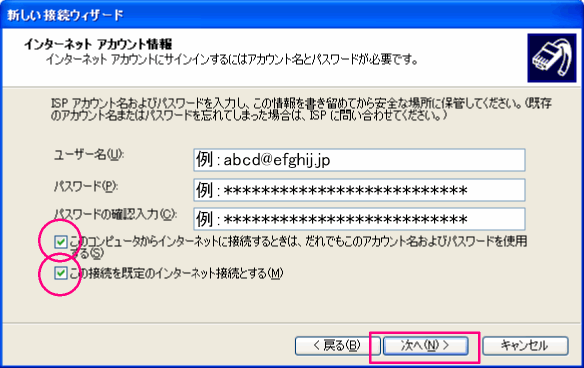
プロバイダーから送られた、ユーザー名とパスワードを入力します
個人専用のPCならば、赤丸の箇所も選択します